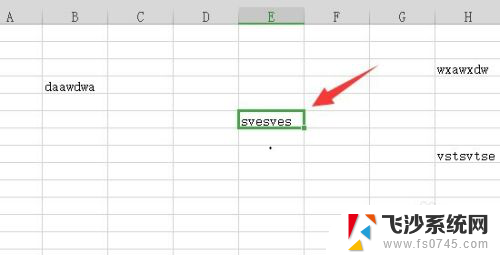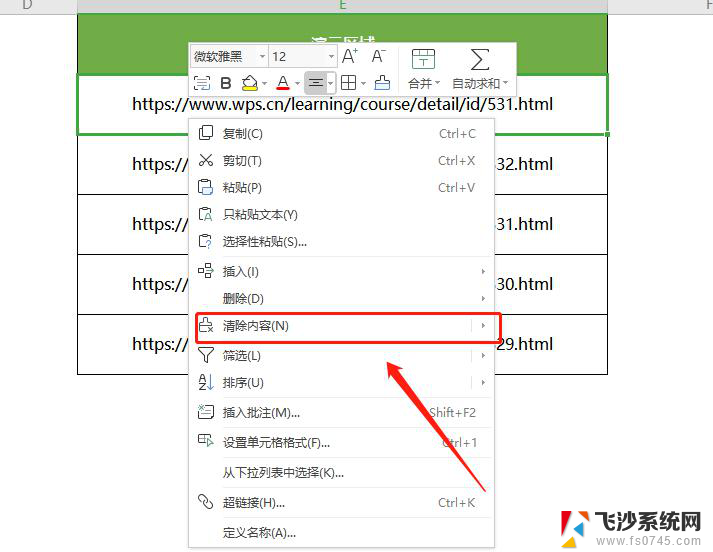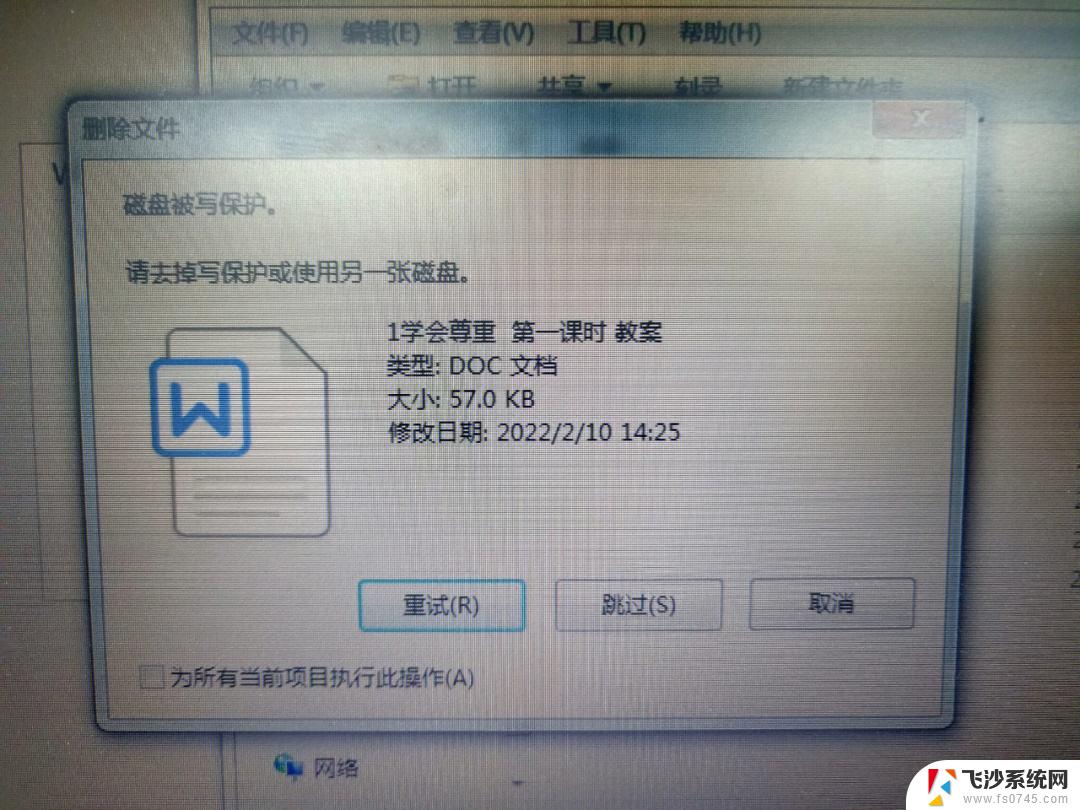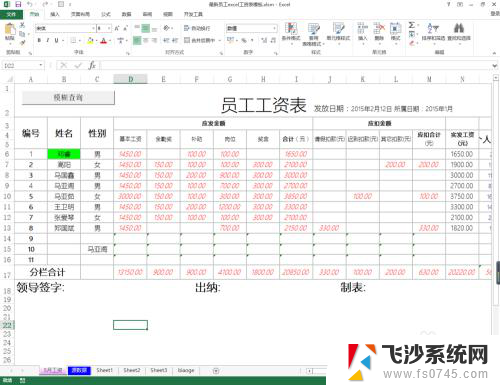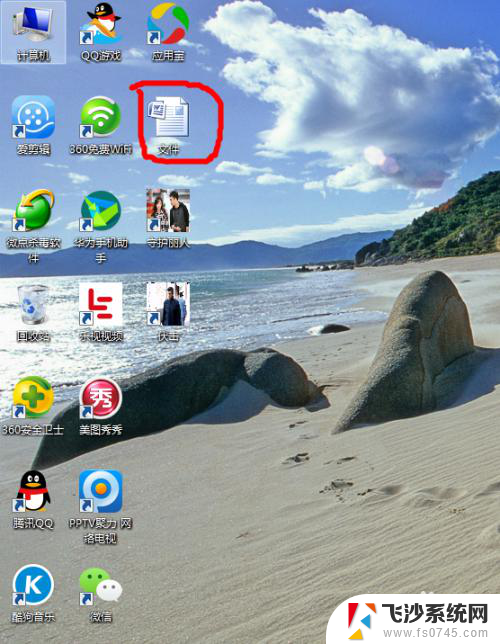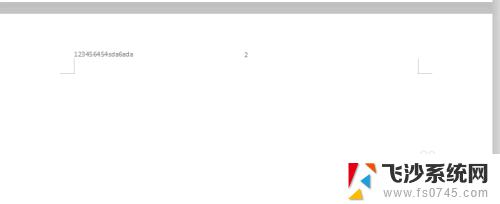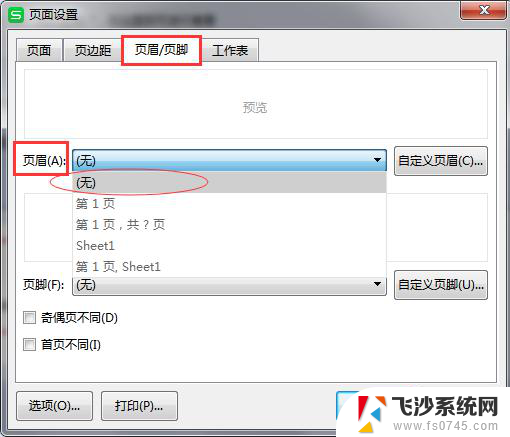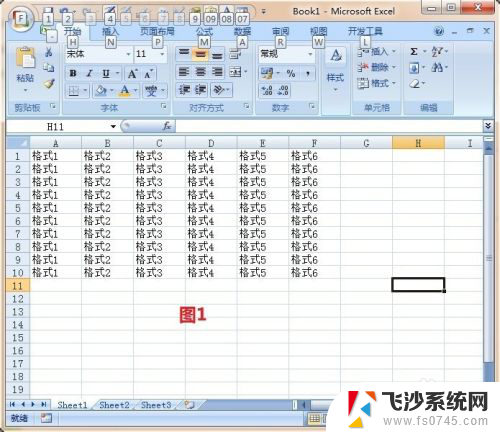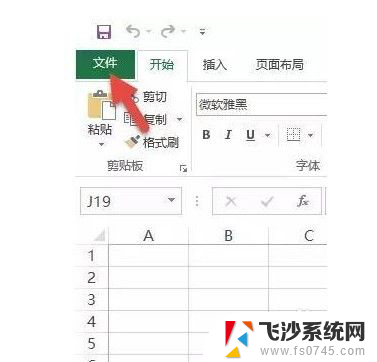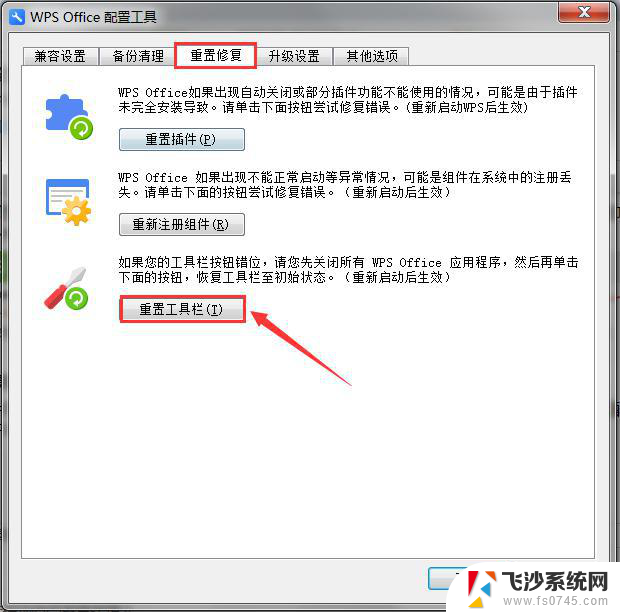全部删除全部删除 怎么快速清除Excel中所有单元格的内容
更新时间:2024-07-02 10:49:40作者:xtliu
在日常工作中,我们经常需要对Excel表格中的内容进行清除操作,以便重新填写或整理数据,如果表格中的数据量庞大,手动一个一个删除单元格中的内容将耗费大量时间和精力。有没有一种快速的方法可以帮助我们清除Excel中所有单元格的内容呢?下面就让我们一起来探讨一下这个问题。
方法如下:
1.打开电脑,进入到我们的excel软件。然后开启我们需要删除数据的表格文档,在文档中找到我们需要删除的数据内容。
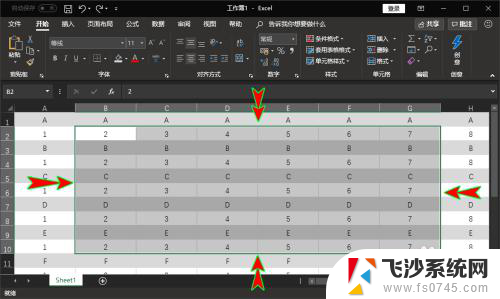
2.找到后,我们先选中这部分需要删除的数据。如果不是连续在一起的数据,可以按住键盘上的“ctrl”键来选取。
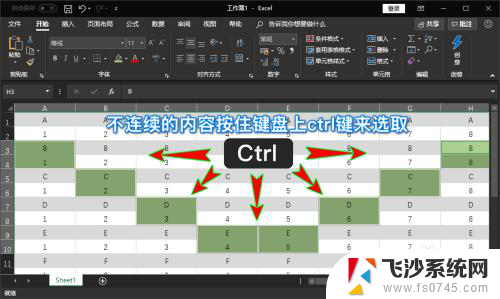
3.要删除的数据选取完成后,我们点击鼠标右键,弹出右键菜单,在弹出的右键菜单中选择“清除内容”选项。
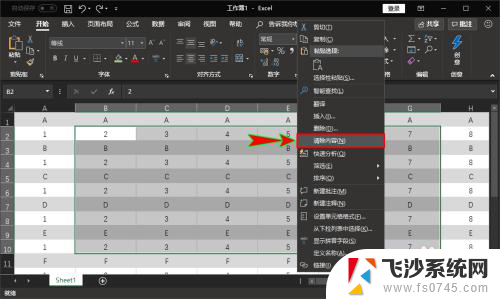
4.点击“清除内容”之后,我们选中的表格内容就会一次性被清除了。而且表格原有的格式也不会被破坏,非常快捷。

以上是删除全部内容后的结果,如果还有不清楚的用户,可以参考以上步骤进行操作,希望对大家有所帮助。